Как убрать уведомления приложений на телефоне Хуавей и Хонор
Как отключить уведомления на мобильных гаджетах Хонор и Хуавей — это вопрос у пользователей девайсов с операционкой Android. Особенно, если у Вас происходит важная встреча, а приложения постоянно присылает разные сообщения, отвлекая человека от диалога. Убрать звук не выход, потому что каждый человек может ждать важного звонка или смс. Поэтому в этой статье мы расскажем про несколько способов, как временно отключить уведомления на мобильных гаджетах Huawei и Хонор.
Временное отключение через «Не беспокоить»
Многие не знают о таком режиме, как «Не беспокоить». Когда он включен, сообщения приходят, но без звука. Исключением станут лишь те, которые Вы определите, как приоритетные.
Таким вот образом, можно добавить и контакты — от них будут приходить смс и вызовы. Для этого перейдите в «звездочку» рядом с именем контакта и включите эту функцию.
Откройте «Настройки» девайса и перейдите в раздел «Звук».
Выберите вкладку «Настройки режима «Не беспокоить»
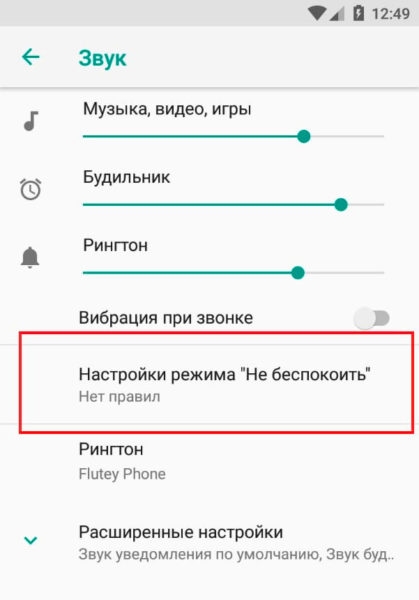
Нажмите на пункт «Только важные»
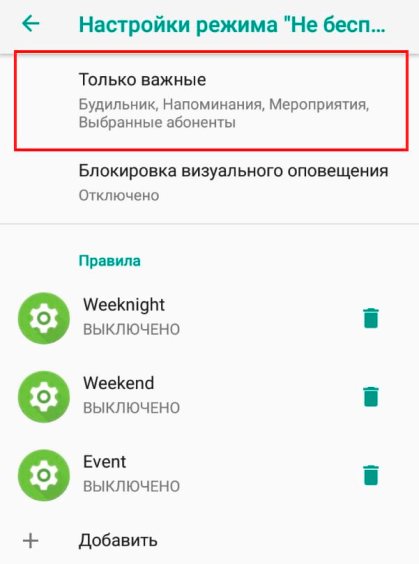
Поставьте значение «Только для выбранных контактов» на параметры «Сообщения» и «Вызовы»
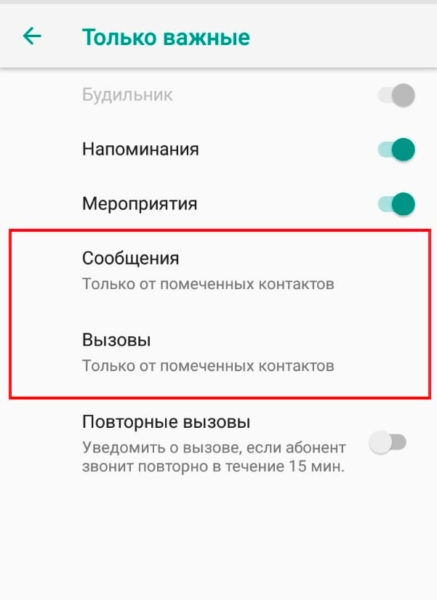
В этом разделе можно установить время, когда режим будет включаться и выключаться сам.Смотрите также: Huawei Honor 9 Lite: Дата и цена на полноэкранный смартфон в России
Как убрать уведомлений от приложений
У каждый владелец мобильного гаджета хочет понять, какие сообщения хочешь он видеть, а какие нет. Убрать оповещения на Honоr и Huawеi с ОС Android можно 2-мя способами.
Первый способ
В этом варианте, можно определится нужны ли Push-уведомления от этого приложения в тот самый миг, когда оно приходит.
Опустите верхнюю панель мобильного гаджета.
Зажмите пальцем последнее оповещение и подержите 2-3 секунды.
Окно видоизменится — появится графа «Разрешить уведомления» с ползунком изменения.
Перетяните бегунок в активное состояние для запрета этому приложению присылать смс.
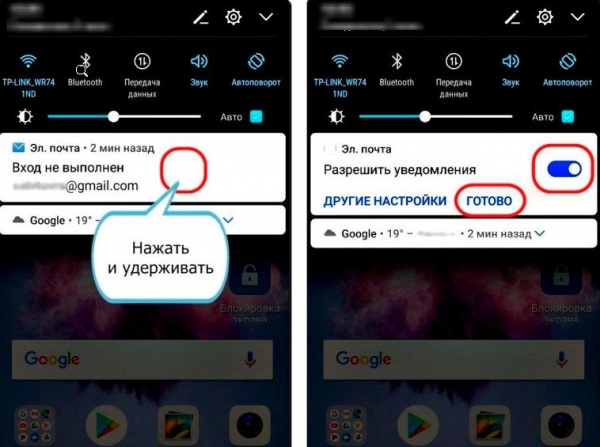
Если Вы действительно решили отказаться от сообщений от этой программы, то просто нажмите «Готово».
Второй способ
В этом варианте придется изменить настройки смартфона. Перейдите к руководству.
Кликните по иконке «шестеренки» на главном экране.
Зайдите в раздел «Приложения и уведомления».
Выберите пункт «Диспетчер приложений»
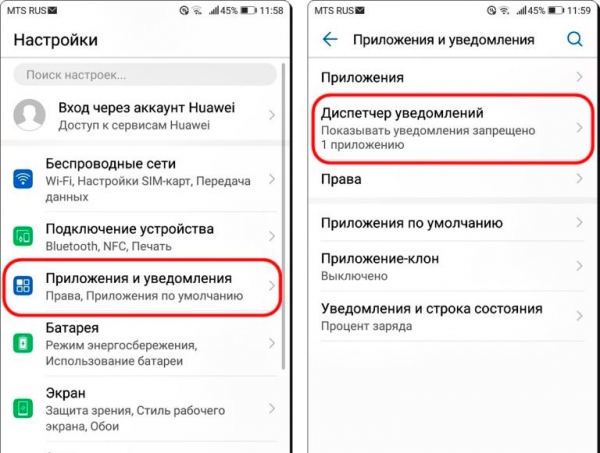
Здесь увидите весь список доступных приложений, от которых можно закрыть получение сообщений. Определитесь и далее.
После выбора откроется окно, где нужно решить — отключить полностью уведомления этого приложения или по отдельным настройкам.
Для полной дезактивации параметра, потяните ползунок в неактивную фазу возле строки «Разрешить уведомления»
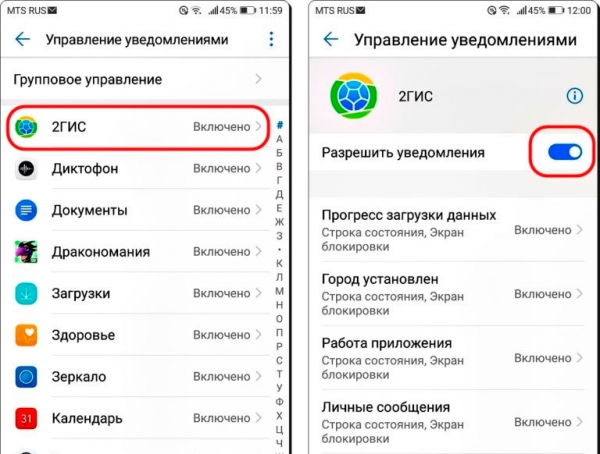
Бегунок станет серого цвета. Это значит, что сообщения от этого приложения больше приходить не будут
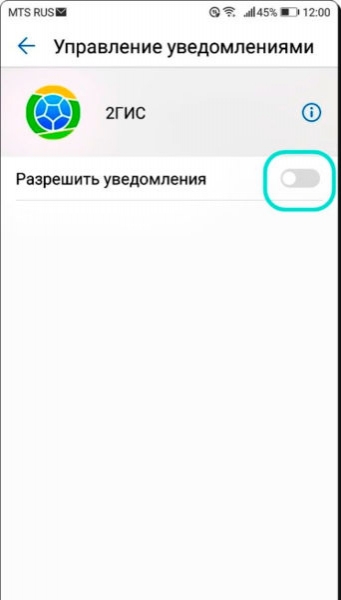
Как отключить уведомления Хрома на Хонор и Хуавей
Сейчас браузеры на мобильных девайсах позволяют сайтам показывать оповещения даже в случае, когда он в не рабочем состоянии. При этом от девайса идет вибрация и звуки, как будто пришло сообщение.
Смотрите также: Обзор Huawei Mate 20 Pro: что в нем особенного и чем порадует?Если хотите полностью заблокировать все письма от Gоogle Chrome, то сделайте следующее:
Если хотите убрать уведомления сайтов, от которых они слишком часто приходят, сделайте так.
Зайдите в Хром и кликните на «три вертикальные точки» расположенные в правом верхнем углу экрана.
Зайдите во вкладку «Настройки»
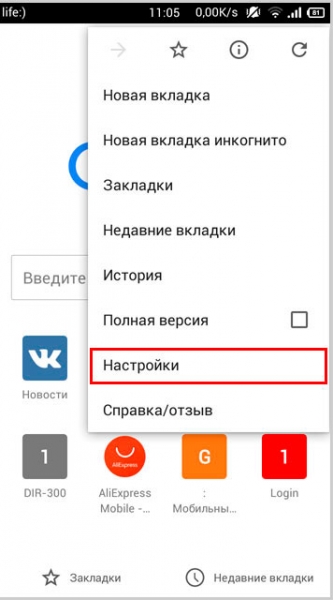
Здесь найдите раздел «Настройки сайта» и в открывшемся меню кликните пункт «Оповещения»
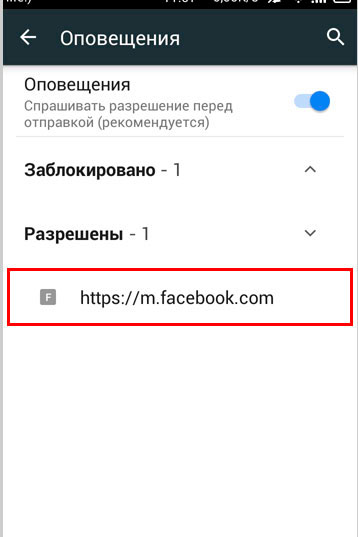
В графе «Разрешены» найдите веб-страницу, уведомления которой хотите заблокировать.
Откроются настройки выбранной страницы, где необходимо кликнуть по кнопке «Оповещения»/
В появившемся окне нажмите на значение «Блокировать».
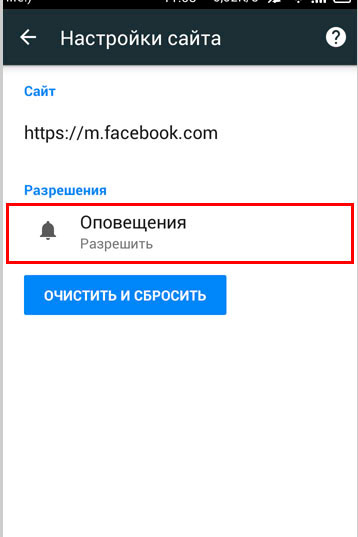
Теперь оповещения от этого сайта больше не будут Вам досаждать. Но в случае чего, Вы всегда можете вернуть всё обратно.
Если хотите полностью заблокировать все веб-страницы на отправку писем, после третьего пункта инструкции перетяните ползунок в неактивное положение возле строки «Оповещения»
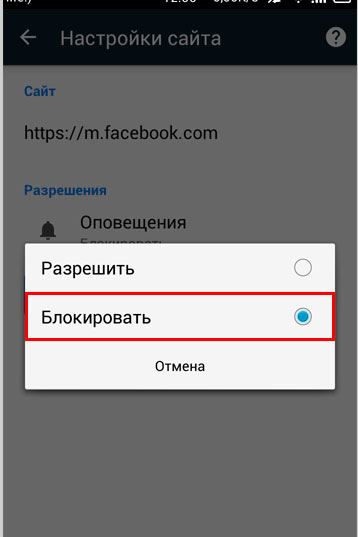
Надеемся, информация оказалась для Вам полезной и Вы быстро со всем справились.